Iklan
Kami menjadi sangat kecanduan mouse, sehingga kami tidak menyadari betapa itu mengganggu alur kerja kami. Setiap kali Anda meraihnya, Anda kehilangan sedikit fokus dan waktu. Dan apakah Anda pernah secara tidak sengaja menjatuhkan sesuatu saat mencoba memegang mouse Anda?
Keyboard di sisi lain jauh lebih kuat dari yang kita tahu. Dan bukankah kita sudah menguasai semuanya? Ada beberapa yang keren trik keyboard Pintasan Keyboard Windows 101: Panduan UtamaPintasan keyboard dapat menghemat waktu Anda selama berjam-jam. Kuasai pintasan keyboard Windows universal, trik keyboard untuk program tertentu, dan beberapa tip lain untuk mempercepat pekerjaan Anda. Baca selengkapnya yang dapat membantu Anda menghemat waktu dan membuat Anda lebih produktif.
Berikut adalah daftar pintasan keyboard Windows, Office, Chrome, dan Firefox yang paling praktis. Kami juga menyertakan pintasan keyboard universal yang memiliki fungsi di beberapa aplikasi.
jendela
Pintasan keyboard ini khusus untuk Windows. Kami telah mengujinya di Windows 10, tetapi sebagian besar juga berfungsi pada versi Windows sebelumnya.
Kontras Tinggi: SHIFT + ALT + PRINT
Dalam pengaturan default, pintasan ini membuka jendela peringatan sebelum menerapkan perubahan apa pun. Klik Ya atau cukup tekan Kembali untuk beralih ke pengaturan kontras tinggi.
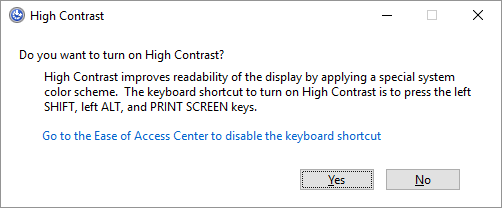
Ini akan memperbesar font di semua jendela yang terbuka dan mengubah warna menjadi kontras tinggi. Misalnya, desktop akan berubah menjadi hitam, yang sebelumnya teks hitam di latar belakang putih akan dibalik. Mengklik kombinasi tombol yang sama lagi akan mengembalikan perubahan.
Putar Layar: CTRL + ALT + Panah ATAS/BAWAH/KIRI/KANAN
Ini tidak akan berfungsi pada setiap mesin karena tergantung pada kartu grafis dan driver video Anda. Namun, jika berhasil, itu akan memutar desktop Anda. Ini juga cara tercepat untuk menipu korban yang tidak curiga.
Anda dapat membuat perubahan ini permanen melalui pengaturan tampilan. Pergi ke Pengaturan app (tekan tombol Windows + I) dan pergi ke Sistem > Tampilan. Di sini Anda dapat mengubah Orientasi dari Lanskap ke Potret atau versi terbalik (terbalik) dari keduanya.
Pernahkah Anda melakukan ini secara tidak sengaja dan tidak tahu apa yang terjadi? Lihat ini dan lainnya pintasan keyboard pengguna terkena kesalahan Ups! 10 Pintasan Keyboard Pengguna Terus Menekan Karena KesalahanMenemukan bahwa keyboard Anda tidak dapat mengetik dengan benar? Berikut adalah pintasan keyboard umum yang menyebabkan masalah dan cara memperbaikinya. Baca selengkapnya .
Beralih Antara Buka Windows: ALT + TAB
Pintasan keyboard ini meluncurkan jendela singgah yang menampilkan semua program yang terbuka. Tahan ALT tombol dan klik TAB tombol untuk pindah ke aplikasi berikutnya. Lepaskan kedua tombol untuk membuka jendela yang dipilih.
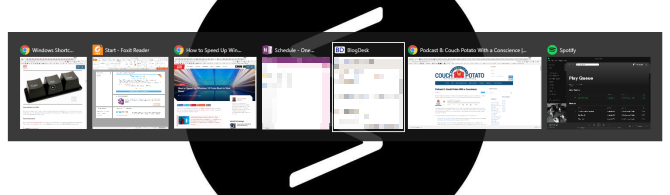
Anda dapat membalikkan arah dengan menahan ALT + SHIFT sambil menekan tombol TAB kunci.
Hapus Tanpa Konfirmasi: SHIFT + DEL
Apakah Anda membenci jendela yang mengganggu ini menanyakan apakah Anda benar-benar ingin melakukan ini atau itu. Jika Anda ingin menghapus sesuatu dengan cepat, tanpa diganggu untuk konfirmasi, gunakan pintasan ini.
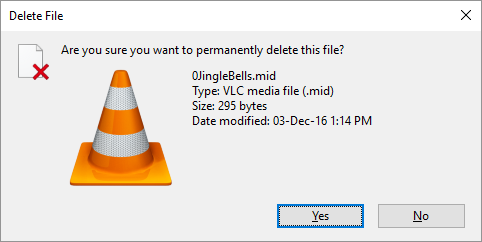
Apakah Anda ingin menjadikan rute penghapusan instan sebagai pengaturan default Anda? Klik kanan Tempat sampah di desktop Anda, pilih Properti, dan hilangkan tanda centang di sebelah Tampilkan dialog konfirmasi penghapusan.
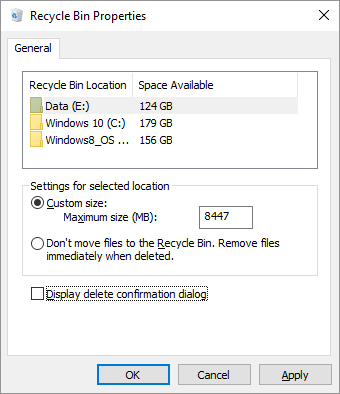
Jika Anda pernah mengalami masalah menghapus file yang sedang digunakan Cara Menghapus File yang Digunakan oleh Program LainWindows mengatakan file Anda sedang digunakan karena dibuka di program lain? Kami menunjukkan cara memaksa mengganti nama, menghapus, atau memindahkan file. Baca selengkapnya , kami membantu Anda.
Tampilkan Desktop / Pulihkan Buka Windows: tombol Windows + D
Daripada menggerakkan mouse Anda ke sudut kanan bawah layar Anda untuk melihat desktop Anda, tekan pintasan keyboard ini. Tekan lagi untuk mengembalikan windows Anda persis seperti sebelumnya.
Sistem Kunci: Tombol Windows + L
Anda tidak boleh meninggalkan desktop tanpa pengawasan. Sebelum Anda pergi ke toilet atau untuk minum kopi lagi, tekan pintasan keyboard ini untuk mengunci sistem Anda. Saat Anda kembali dan masuk kembali, semua program dan jendela akan muncul seperti Anda meninggalkannya.
Jika Anda tidak ingin repot mengetikkan kata sandi Microsoft yang sangat aman setiap kali Anda masuk kembali ke desktop, atur PIN pendek sebagai gantinya PIN atau Kata Sandi? Apa yang Harus Digunakan di Windows 10Windows 10 memungkinkan Anda masuk ke PC menggunakan beberapa metode. Dua yang paling populer adalah kata sandi dan PIN. Mari kita periksa perbedaan di antara mereka dan putuskan mana yang terbaik untuk Anda. Baca selengkapnya .
Jalankan Command Prompt sebagai Administrator: Tombol Windows + R, ketik cmd, tahan CTRL + SHIFT, tekan ENTER
Ini adalah salah satu rantai perintah yang kompleks. Tetapi jika Anda berhasil melakukannya dengan benar, Anda akan memilikinya instan Akses administrator ke prompt perintah Perintah CMD Windows Penting yang Harus Anda KetahuiAntarmuka command prompt yang suram adalah pintu gerbang Anda ke alat Windows tingkat lanjut. Kami menunjukkan kepada Anda perintah CMD penting yang memungkinkan Anda mengaksesnya. Baca selengkapnya .
Sayangnya, pintasan ini sepertinya tidak berfungsi lagi pada Pembaruan Pembuat Windows 10. Atau, tekan Tombol Windows + X untuk membuka Menu Akses Cepat, lalu gunakan tombol ATAS/BAWAH tombol panah untuk memindahkan Prompt Perintah (Admin) masuk, dan tekan MEMASUKI.
Matikan: Tombol Windows + X, U, I / U / R / H / S
Anda dapat mematikan Windows dengan beberapa klik tombol. Semuanya dimulai dengan Tombol Windows + X untuk membuka Menu Akses Cepat, diikuti oleh kamu kunci untuk memperluas Opsi matikan atau keluar. Terakhir, tekan Saya untuk keluar, kamu untuk mematikan, R untuk memulai kembali, H untuk hibernasi, dan S tidur.
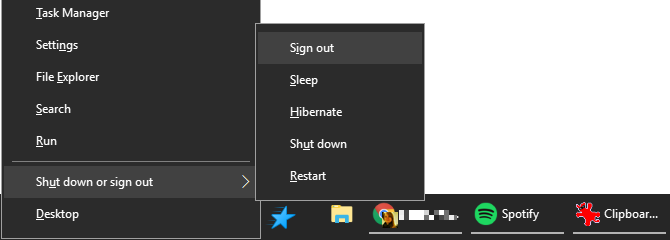
Buat Trik Keyboard Desktop Anda Sendiri
Apakah ada folder atau aplikasi yang sangat Anda butuhkan? Mengapa tidak membuat pintasan keyboard Anda sendiri untuk mengakses alat ini dengan cepat.
Catatan: Ini hanya akan berfungsi untuk pintasan yang terletak di desktop Anda!
Pertama, Anda perlu membuat pintasan desktop yang sebenarnya. Di Windows 10, ini menjadi sedikit lebih banyak trik. Klik kanan pada aplikasi di dalamnya folder program atau kirimkan dari Start Menu ke Taskbar dan SHIFT + klik kanan ikon Taskbar-nya, lalu pilih Buat Pintasan dari menu konteks.
Pastikan pintasan ada di desktop Anda. Sekarang klik kanan pintasan dan pilih Properti. Anda akan melihat garis yang mengatakan Tombol Pintasan: Tidak Ada. Klik garis itu lalu klik huruf di keyboard Anda, misalnya P. Ini akan membuat jalan pintas, di sini CTRL + ALT + P.
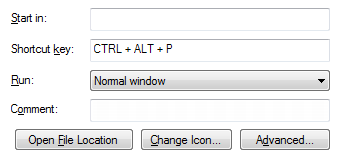
Dan begitulah, sekarang Anda memiliki tombol pintas pribadi Anda sendiri.
Google Chrome & Mozilla Firefox
Di sini kami telah memilih pintasan keyboard yang berfungsi di kedua browser dan mungkin juga di browser lain.
Langsung ke Tab Terbuka: CTRL + [tab #1-9]
Daripada menggulir semua tab yang terbuka, Anda bisa navigasikan dengan cepat ke tab tertentu 12 Ekstensi Tab Baru Chrome Cantik yang Mungkin Belum Pernah Anda CobaAnda membuka tab baru ketika Anda memiliki tujuan dalam pikiran, sehingga mata Anda akan tertuju padanya hanya untuk beberapa detik. Tidakkah Anda ingin tab terlihat cantik? Baca selengkapnya jika Anda tahu posisinya. Misalnya, mengklik CTRL + 4 akan melompat ke tab nomor 4 (dari kiri). Dengan CTRL + 9 Anda akan melompat ke tab terakhir, tidak peduli berapa banyak yang telah Anda buka.
Pindah Melalui Tab: CTRL + TAB atau CTRL + SHIFT + TAB
Terlalu banyak tab yang terbuka agar pintasan sebelumnya berguna? Seperti di Windows, Anda dapat menggunakan CTRL + TAB pintasan untuk menelusuri semua tab yang terbuka dari kiri ke kanan. Tambahkan MENGGESER tombol untuk bergerak dari kanan ke kiri.

Tutup Tab: CTRL + F4
Cara cepat tanpa mouse untuk menutup tab.
Buka Tab Tertutup: CTRL + SHIFT + T
Apakah Anda tidak sengaja menutup tab itu? Pulihkan menggunakan kombinasi tombol ini.
Gulir PageDown atau PageUp: SPACEBAR atau SHIFT + SPACEBAR
Istirahatkan roda mouse Anda dan gunakan bilah spasi untuk bergerak ke atas dan ke bawah situs web.
Beralih Layar Penuh: F11
Cepat berubah menjadi mode layar penuh.
Microsoft Office
Kantor menawarkan jumlah pintasan keyboard yang gila Cara Menemukan Setiap Pintasan Keyboard Microsoft Office yang Anda ButuhkanMenemukan daftar lengkap pintasan keyboard bisa menjadi tugas yang sulit. Biarkan Word secara otomatis membuat daftar semua pintasannya! Anda juga akan menemukan pintasan keyboard untuk aplikasi Office lainnya. Baca selengkapnya . Kami hanya dapat menyoroti yang paling berguna di sini.
- Menutup spreadsheet: CTRL + W
- Buka spreadsheet: CTRL + O
- Pilih warna isian: ALT + H, H
Untuk lebih pintasan keyboard Microsoft Excel setiap hari 35 Pintasan Keyboard Microsoft Excel Sehari-hari untuk Windows & MacPintasan keyboard dapat menghemat banyak waktu! Gunakan pintasan Microsoft Excel ini untuk mempercepat bekerja dengan spreadsheet di Windows dan Mac. Baca selengkapnya atau cara membuat pintasan keyboard Excel Anda sendiri Cara Membuat Pintasan Keyboard Excel Sendiri dengan Cara MudahIngin membuat Excel Anda sendiri? Berikut adalah cara terbaik untuk membuat pintasan keyboard khusus. Baca selengkapnya , baca artikel terkait.
- Ubah ukuran font untuk teks yang dipilih: Alt + H, F, S
- Sisipkan gambar: ALT + N, P
- Sisipkan bentuk: ALT + H, S, H
- Pilih tema: ALT + G, H
- Pilih tata letak slide: ALT + H, L
- Buka jendela OneNote baru: CTRL + M
- Dock jendela OneNote: CTRL + ALT + D
- Buka menu konteks untuk apa pun yang sedang dalam fokus: SHIFT + F10
- Pesan baru: CTRL + SHIFT + M
- Balas: ALT + H, R, P
- Maju: ALT + H, F, W
- Kirim: ALT + S
- Sisipkan File: ALT + N, A, F
- Tutup jendela atau dokumen yang aktif: CTRL + W
- Format semua huruf sebagai huruf kapital: CTRL + SHIFT + A
- Simpan sebagai: ALT, F, A
- Sisipkan Daftar Isi: ALT, S, T, I
- Mode Layar Penuh: ALT, W, F
Dan itu hanya puncak gunung es. Kami telah menyusun daftar yang lebih sehat di bagian kami di Pintasan keyboard Microsoft Office 60 Pintasan Keyboard Microsoft Office Penting untuk Word, Excel, dan PowerPointRatusan pintasan keyboard tersedia di Office, tetapi ini adalah yang paling penting yang harus Anda ketahui karena akan menghemat banyak waktu. Baca selengkapnya .
Trik Keyboard Universal
Pintasan keyboard berikut akan berfungsi di sebagian besar program di Windows.
Membatalkan dan Mengulangi: CTRL + Z dan CTRL + Y
Saya yakin Anda semua tahu bahwa Anda dapat membatalkan perubahan menggunakan CTRL + Z jalan pintas. Itu yang terbaik jalan pintas untuk mengingat ketika Anda kacau 5 Trik Windows untuk Membantu Anda Sembuh dari Kecelakaan PCTerlepas dari semua kemajuan, Windows 10 masih mengandung jebakan yang tak terhitung jumlahnya untuk pengguna yang tidak curiga. Untungnya, bencana dapat dicegah dan kesalahan dapat dibatalkan. Kami menunjukkan kepada Anda kecelakaan Windows yang umum dan cara memulihkannya. Baca selengkapnya . Ya, kita semua berharap fitur ini ada di kehidupan nyata.
Tahukah Anda bahwa Anda juga dapat membatalkan pembatalan, yaitu mengulang apa yang Anda lakukan menggunakan CTRL + Y kombinasi tombol? Namun, fitur ini paling berguna saat Anda harus mengulangi tugas, seperti menempelkan informasi yang sama ke beberapa lokasi.
Tutup Windows: ALT + F4
Ini akan dengan cepat menutup jendela saat ini dalam fokus. Anda juga dapat menggunakannya untuk mematikan browser Anda, termasuk semua tab yang terbuka. Perhatikan bahwa CTRL + Z tidak akan bekerja di sini. Dan CTRL + SHIFT + T — untuk memulihkan tab browser — hanya berfungsi jika jendela browser lain masih terbuka.
Zoom: CTRL + Roda Mouse atau Gulir Panel Sentuh
Dengan layar resolusi tinggi, kita sering menemukan bahwa teks di situs web terlalu kecil untuk dibaca dengan benar. Berikut adalah sedikit trik yang dapat dengan cepat meningkatkan ukuran font untuk pembacaan yang lebih baik. Ya, itu memang membutuhkan mouse Anda, meskipun Anda bisa gunakan touchpad Anda sebagai gantinya Cara Memaksimalkan Touchpad Anda di Windows 10Touchpad laptop Windows 10 Anda berpotensi menjadi pengganti mouse yang buruk. Kami akan menunjukkan cara mengaturnya untuk menggunakan gerakan sentuh cerdas hingga empat jari. Baca selengkapnya .
Sambil menahan tombol CTRL, gerakkan roda mouse Anda untuk menambah atau mengurangi ukuran font. Saat digunakan di Windows File Explorer, pintasan ini akan menggilir pengaturan Tata Letak yang berbeda.
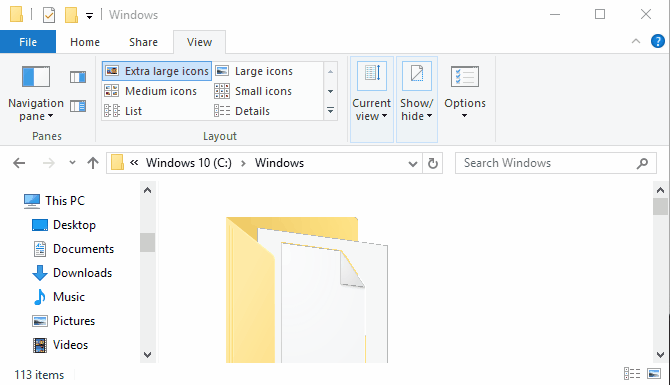
Ini sangat berguna untuk membuat situs web sesuai dengan ukuran jendela Anda, daripada menyesuaikan jendela browser. Atau Anda dapat menggunakannya untuk mengubah tingkat zoom dengan cepat dalam dokumen Word. tekan CTRL + 0 untuk mengembalikan tingkat zoom default.
Trik Keyboard Dikuasai
Sekarang setelah Anda melihatnya, Anda hanya perlu mengingat semua trik pintasan keyboard ini. Kuncinya adalah memilih pintasan yang akan sering Anda gunakan dan pada akhirnya Anda akan memasukkannya ke memori otot. Mouse Anda akan segera merasa kesepian.
Jika Anda menemukan bahwa keyboard Anda bermasalah, lihat panduan ini di cara memperbaiki keyboard laptop. Selain itu, kami telah melihat keyboard all-in-one terbaik 10 Keyboard All-in-One Nirkabel Terbaik untuk Mac dan PCKeyboard all-in-one nirkabel dapat mengubah komputer membosankan menjadi PC home theater yang menarik. Yang mana yang harus Anda beli? Baca selengkapnya Anda harus mencoba dan Anda juga dapat memeriksa bagaimana memilih keyboard yang sempurna untuk tugas Anda Cara Memilih Keyboard Sempurna untuk Tugas Mengetik AndaBerencana membeli keyboard baru? Butuh yang nyaman dan dapat diandalkan, atau hanya murah? Berikut cara memilih keyboard baru. Baca selengkapnya .
Tina telah menulis tentang teknologi konsumen selama lebih dari satu dekade. Meraih gelar Doktor Ilmu Pengetahuan Alam, Diploma dari Jerman, dan MSc dari Swedia. Latar belakang analitisnya telah membantunya unggul sebagai jurnalis teknologi di MakeUseOf, di mana dia sekarang mengelola riset dan operasi kata kunci.